热门标签
热门文章
- 1yolo版本进化详解_yolov5发展历程
- 2Android TextView实现镂空效果_android 图标镂空porterduffxfermode
- 3Python基础知识③:改进案例小游戏_糖果游戏python编程
- 4vue+elementUI中Collapse的title自定义如何阻止冒泡事件_elementui collapse title自定义点击事件
- 5jar包启动脚本_jar 启动脚本
- 6MyBatis使用PageHelper实现分页查询_mybatis分页pagehelper
- 7计算机网络(计算机网络详解这一篇全了,学习速成)_计算机网络 csdn
- 8vim markmap思维导图安装_markmap-cli
- 9iradon函数和radon函数
- 10sap ui5限定table显示数据条数_sap ui table
当前位置: article > 正文
Mediapipe人体骨架检测和实时3d绘制——Mediapipe实时姿态估计_mediapipe bodytrack的三维坐标
作者:你好赵伟 | 2024-02-16 15:45:24
赞
踩
mediapipe bodytrack的三维坐标
一、前言
大约两年前,基于自己的理解我曾写了几篇关于Mediapipe的文章,似乎帮助到了一些人。这两年,忙于比赛、实习、毕业、工作和考研。上篇文章已经是一年多前发的了。这段时间收到很多私信和评论,请原谅无法一一回复了。我将尝试在这篇文章里回答一些大家经常问到的问题。
二、绘制3d铰接骨架
我曾在之前的文章里讲过,可以使用Mediapipe推理得到的3d坐标绘制到3d画布上,使用的函数就是:mp.solutions.drawing_utils.plot_landmarks(),不过只能导出2d图,没法拖动交互,实现效果如下:
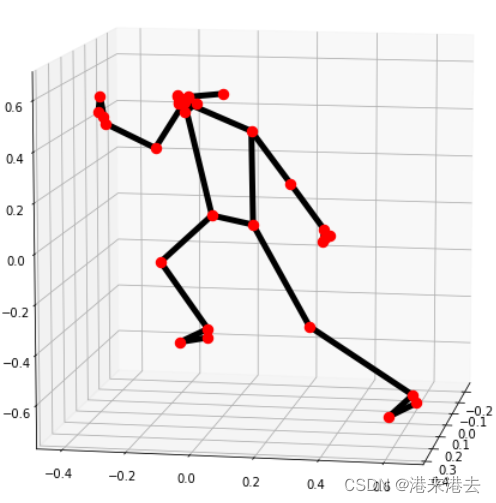
这个函数是官方自己封装的,我们可以利用matplotlib自行实现实时绘制3d铰接骨架图的需求,效果如下:
实时姿态估计
由于画在了3d画布上,这时候就能拖动画布,以不同角度查看实时的人体姿态。大家可以自行尝试。
三、关于Mediapipe的3d坐标
-
mediapipe可以推理得到3d坐标,但这个3d坐标并不是真实的3d坐标。这些坐标描述了一个以人体臀部为中心的人体外接圆,是虚拟的坐标。这一点可以从其官方描述得知。
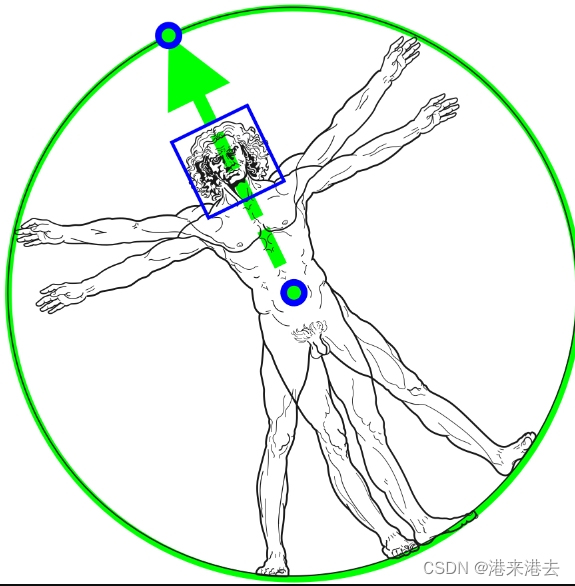
-
在对每一帧图像做处理时,如果要获取某个keypoint(人体某个关节)在图像上的坐标时,可以这样转换:
results = pose.process(img)
X_ = results.pose_landmarks.landmark[mp_pose.PoseLandmark.NOSE].x * img_width
Y_ = results.pose_landmarks.landmark[mp_pose.PoseLandmark.NOSE].y * img_height
- 1
- 2
- 3
四、关于姿态估计的进一步学习
- 如果想获取实际的3d坐标,可以用相机标定,这里涉及的知识更多。Google搜索‘camera calibration’可以学习到更多。
- 其他好用的人体姿态估计模型,有mmpose、alphapose、openpose等。个人比较喜欢mmpose,从数据标注到模型训练都比较成熟。
- 曾经有人问过,如果要做动物姿态估计,那么毫不犹豫请用DeepLabCut,同样在数据标注和模型训练及导出上,非常成熟易用。
五、所有代码
要结束程序,请按ESC,或者ctrl+c
import cv2 import matplotlib.pyplot as plt import mediapipe as mp import time import numpy as np mp_pose = mp.solutions.pose mp_drawing = mp.solutions.drawing_utils mp_drawing_styles = mp.solutions.drawing_styles colorclass = plt.cm.ScalarMappable(cmap='jet') colors = colorclass.to_rgba(np.linspace(0, 1, int(33))) colormap = (colors[:, 0:3]) def draw3d(plt, ax, world_landmarks, connnection=mp_pose.POSE_CONNECTIONS): ax.clear() ax.set_xlim3d(-1, 1) ax.set_ylim3d(-1, 1) ax.set_zlim3d(-1, 1) landmarks = [] for index, landmark in enumerate(world_landmarks.landmark): landmarks.append([landmark.x, landmark.z, landmark.y*(-1)]) landmarks = np.array(landmarks) ax.scatter(landmarks[:, 0], landmarks[:, 1], landmarks[:, 2], c=np.array(colormap), s=50) for _c in connnection: ax.plot([landmarks[_c[0], 0], landmarks[_c[1], 0]], [landmarks[_c[0], 1], landmarks[_c[1], 1]], [landmarks[_c[0], 2], landmarks[_c[1], 2]], 'k') plt.pause(0.001) #端口号一般是0,除非你还有其他摄像头 #使用本地视频推理,复制其文件路径代替端口号即可 cap = cv2.VideoCapture(0) with mp_pose.Pose( min_detection_confidence=0.5, min_tracking_confidence=0.5, model_complexity = 1) as pose: fig = plt.figure() ax = fig.add_subplot(111, projection="3d") while cap.isOpened(): success, image = cap.read() if not success: print("Ignoring empty camera frame.") # If loading a video, use 'break' instead of 'continue'. continue # To improve performance, optionally mark the image as not writeable to # pass by reference. start = time.time() image.flags.writeable = False image = cv2.cvtColor(image, cv2.COLOR_BGR2RGB) results = pose.process(image) # Draw the pose annotation on the image. image.flags.writeable = True image = cv2.cvtColor(image, cv2.COLOR_RGB2BGR) mp_drawing.draw_landmarks( image, results.pose_landmarks, mp_pose.POSE_CONNECTIONS, landmark_drawing_spec=mp_drawing_styles.get_default_pose_landmarks_style()) end = time.time() fps = 1 / (end - start) fps = "%.2f fps" % fps #实时显示帧数 image = cv2.flip(image, 1) cv2.putText(image, "FPS {0}".format(fps), (100, 50), cv2.FONT_HERSHEY_SIMPLEX, 0.75, (255, 255, 255),3) cv2.imshow('MediaPipe Pose', image) if cv2.waitKey(5) & 0xFF == 27: break if results.pose_world_landmarks: draw3d(plt, ax, results.pose_world_landmarks) cap.release()
- 1
- 2
- 3
- 4
- 5
- 6
- 7
- 8
- 9
- 10
- 11
- 12
- 13
- 14
- 15
- 16
- 17
- 18
- 19
- 20
- 21
- 22
- 23
- 24
- 25
- 26
- 27
- 28
- 29
- 30
- 31
- 32
- 33
- 34
- 35
- 36
- 37
- 38
- 39
- 40
- 41
- 42
- 43
- 44
- 45
- 46
- 47
- 48
- 49
- 50
- 51
- 52
- 53
- 54
- 55
- 56
- 57
- 58
- 59
- 60
- 61
- 62
- 63
- 64
- 65
- 66
- 67
- 68
- 69
- 70
- 71
- 72
- 73
- 74
- 75
- 76
- 77
- 78
- 79
- 80
- 81
- 82
六、写在最后
如果有任何问题,欢迎在评论区讨论、赐教。
声明:本文内容由网友自发贡献,不代表【wpsshop博客】立场,版权归原作者所有,本站不承担相应法律责任。如您发现有侵权的内容,请联系我们。转载请注明出处:https://www.wpsshop.cn/w/你好赵伟/article/detail/94870
推荐阅读
相关标签



